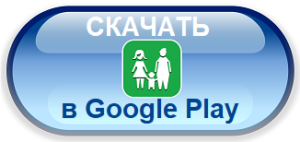В современном мире, где технологии занимают всё большее место в жизни наших детей, вопрос о том, как обеспечить им безопасное и полезное пребывание в интернете, становится всё более актуальным. Родителям необходимо знать о возможных рисках и способах их минимизации. В этой статье мы расскажем о шести основных способах организации безопасного интернета для детей и представим десять программ, которые помогут вам в этом.
Как организовать безопасный интернет для детей
Сегодня мы обсудим различные методы, которые помогут вам оградить вашего ребёнка от негативного влияния интернета, а также предоставим обзор популярных программ и приложений, способных значительно облегчить этот процесс. Мы уверены, что наши рекомендации помогут вам создать комфортную и безопасную цифровую среду для вашего ребенка.
Содержание:
- Способы организации безопасного интернета для детей
- ТОП-10 программ для организации безопасного интернета на телефоне ребенка
- Параметры, по которым нужно выбирать приложение
- КиберНяня — приложение для ограничения времяпровождения перед экраном
- 6 критерий, зачем родителям нужно ограничивать время экрана для ребенка
- ТОП-10 вопросов и ответов при выборе программ для ограничения экрана
Если у вас есть рекомендации и дополнения по материалу, вы можете отправить их на почту supports@thecybernanny.com. Если у вас возникли вопросы по работе приложения – пишите в чат консультантам, они отвечают в онлайн каждый день с 10:00 до 22:00 по мск времени (кроме воскресенья).
1. Способы организации безопасного интернета для детей
Способ 1. Контроль времени
Для того чтобы избежать чрезмерного использования интернета и снизить риск зависимости от гаджетов, важно установить ограничения на время использования интернета. Это можно сделать несколькими способами:
- Встроенные функции устройства: Большинство современных смартфонов и планшетов имеют встроенные функции родительского контроля, которые позволяют устанавливать ограничения на время использования интернета. Например, в iOS можно найти эти функции в разделе «Настройки > Экранное время». В Android такие функции находятся в разделе «Настройки > Цифровое благополучие и родительский контроль».
- Приложения для родительского контроля: Существуют специализированные приложения, которые помогают устанавливать ограничения на время использования интернета. Например, CyberNanny (КиберНяня), Kaspersky Safe Kids и Google Family Link предлагают гибкие настройки, позволяющие ограничить время работы с конкретными приложениями или устройствами в целом.
- Системы автоматизации: Можно использовать системы автоматизации, такие как IFTTT или Tasker, для создания сценариев, которые автоматически блокируют доступ к интернету после определенного количества времени.
Способ 2. Родительский контроль
Чтобы защитить детей от нежелательного контента и ограничить их доступ к определенным сайтам и приложениям, можно воспользоваться следующими методами:
- Встроенные функции устройства: Опять же, большинство современных устройств предлагают встроенные функции родительского контроля. Например, в iOS можно настроить ограничения в разделе «Настройки > Экранное время > Ограничения содержимого и конфиденциальности». В Android такие функции находятся в разделе «Настройки > Безопасность и конфиденциальность > Родительский контроль».
- Приложения для родительского контроля: Такие приложения, как CyberNanny (КиберНяня), Kaspersky Safe Kids и Qustodio, предлагают широкий набор функций родительского контроля, включая возможность блокировки конкретных приложений и веб-сайтов.
- Обновления ПО: Регулярно обновляйте операционные системы и приложения на устройствах ваших детей, чтобы они получали все последние обновления безопасности и исправления ошибок.
Способ 3. Безопасные поисковики
Для того чтобы предоставить детям безопасный доступ к интернету, можно использовать специализированные поисковые системы, предназначенные для детей. Вот некоторые из них:
- Kiddle: Предназначен для детей младшего возраста и фильтрует результаты поиска таким образом, чтобы исключить неприемлемый контент.
- Swift Search: Поисковая система, ориентированная на образовательный контент, которая предлагает более релевантные результаты для детей школьного возраста.
- SafeSearch: Функция, доступная в большинстве крупных поисковых систем, таких как Google, Bing и Yahoo, которая фильтрует результаты поиска и исключает нежелательный контент.
Способ 4. Ограничение контента
Ограничение доступа к определенным категориям сайтов и контента помогает защитить детей от потенциально опасного или неприемлемого контента. Вот несколько методов для этого:
- Белые списки: Создайте список разрешенных сайтов, которые ваш ребенок может посетить. Этот метод обычно используется в школах и библиотеках.
- Черные списки: Составьте список запрещенных сайтов, которые ваш ребенок не сможет посетить. Для этого можно использовать инструменты родительского контроля, такие как OpenDNS Family Shield или установить родительский контроль CyberNanny (КиберНяня).
- Категории фильтров: Многие поисковые системы и социальные сети предлагают настройки, позволяющие блокировать определенные категории контента, такие как порнография, насилие и алкоголь.
Способ 5. Мобильные фильтры
Для блокировки доступа к нежелательным ресурсам в интернете можно использовать мобильные фильтры. Вот несколько примеров таких приложений:
- CyberNanny (КиберНяня): предоставляет мощные инструменты для включения безопасного интернета на устройстве ребенка, а также фильтрации взрослых сайтов и мониторинга активности вашего ребенка в интернете (переписка, звонки, контакты, браузер, локация и т.д.).
- Norton Family Premier: предлагает родителям инструменты для фильтрации контента и мониторинга активности вашего ребенка в интернете.
- Kaspersky Safe Kids: помимо инструментов родительского контроля, включает в себя функцию фильтрации контента, которая блокирует доступ к определенным сайтам и приложениям.
- NetNanny: приложение, которое позволяет блокировать нежелательные сайты и приложения, а также устанавливать временные рамки для доступа к интернету.
Способ 6. Мониторинг активности
Мониторинг активности ребенка в интернете помогает родителям понять, какие ресурсы использует их ребенок и какой контент он просматривает. Вот несколько способов мониторинга активности:
- История браузера: Большинство современных браузеров сохраняют историю посещенных страниц, которую можно просмотреть и проанализировать.
- Приложения для мониторинга: Специальные приложения, такие как Screen Time и CyberNanny (КиберНяня), позволяют отслеживать активность ребенка в интернете, включая историю посещений и использование приложений.
- Логирование: Многие приложения и системы родительского контроля предлагают функцию логов, которая фиксирует всю активность ребенка в интернете.
ТОП-10 программ для организации безопасного интернета на телефоне ребенка
Сегодня многие дети активно используют смартфоны и планшеты, и родители стремятся обеспечить им безопасную среду в интернете. Существует множество программ, которые помогают контролировать использование интернета детьми. Рассмотрим 10 самых популярных приложений, позволяющих сделать интернет на телефоне ребенка безопасным.
1. CyberNanny (КиберНяня)
Описание: Программа CyberNanny (КиберНяня) позволяет родителям контролировать активность детей в интернете, ограничивать их доступ к нежелательному контенту, блокировать сайты 16+, видеть их местоположение и делать запись окружения. Это один из самых лучших родительских контролей, которые позволят организовать безопасный интернет на телефоне/планшете Android вашего ребенка.
Функции:
- Контроль времени: Ограничивает время использования телефона/планшета ребенком.
- Фильтрация контента: Блокирует доступ к нежелательным сайтам и приложениям.
- Отслеживание местоположения: Позволяет следить за местонахождением ребенка через смартфон и видеть полный маршрут его передвижения (за сутки, неделю или месяц).
- История посещений: Отслеживает историю браузера и предоставляет отчет о действиях ребенка в интернете.
- Чтение переписок: Родители будут видеть с кем и о чем переписывает их ребенок в Telegram, WhatsApp, Viber, ВКонтакте, Facebook и Instagram
- Мониторинг звонков: Возможность видеть кто и когда звонил ребенку.
- Запись окружающего звука: Родители по команде могут вести запись окружающего звука через микрофон устройства ребенка.
Минусы: Требует ежемесячной подписки после бесплатного пробного периода. Не работает на старый телефонах/планшетах с Android 7 и ниже версии.
Плюсы: Надежная защита и широкий спектр функций. Подходит для всех возрастов.
2. Kaspersky Safe Kids
Описание: Программа, которая позволяет родителям контролировать активность детей в интернете и ограничивать их доступ к нежелательному контенту.
Функции:
- Контроль времени: Ограничивает время использования интернета и отдельных приложений.
- Фильтрация контента: Блокирует доступ к нежелательным сайтам и приложениям.
- Отслеживание местоположения: Позволяет следить за местонахождением ребенка через смартфон.
- История посещений: Отслеживает историю браузера и предоставляет отчет о действиях ребенка в интернете.
Минусы: Требует ежемесячной подписки после бесплатного пробного периода. Может снижать производительность устройства.
Плюсы: Надежная защита и широкий спектр функций. Подходит для всех возрастов.
Qustodio
Описание: Приложение для мониторинга и управления доступом к интернету и отдельным приложениям.
Функции:
- Контроль времени: Установка ограничений на время использования определенных приложений и интернета в целом.
- Блокировка контента: Фильтрация сайтов и приложений по категориям.
- Отчетность: Предоставление детальной информации о деятельности ребенка в интернете.
- Геолокация: Возможность отслеживать местоположение ребенка через GPS.
Минусы: Иногда возникают проблемы с совместимостью. Может потребоваться настройка вручную.
Плюсы: Простой интерфейс и широкий функционал. Гибкие настройки фильтрации.
Google Family Link
Описание: Приложение от компании Google, которое помогает родителям управлять аккаунтами своих детей и контролировать их активность в интернете.
Функции:
- Управление аккаунтом: Родители могут просматривать и управлять учетными записями ребенка.
- Уведомления: Получение уведомлений о действиях ребенка в интернете.
- Контроль приложений: Ограничение использования определенных приложений.
- Блокировка контента: Фильтрация нежелательного контента.
Минусы: Не всегда надежно работает при использовании нескольких устройств. Возможны сбои в работе при изменении настроек.
Плюсы: Простота использования и интеграция с сервисами Google. Бесплатное приложение.
Norton Family Premier
Описание: Многофункциональная программа для защиты детей в интернете.
Функции:
- Фильтрация контента: Блокировка нежелательных сайтов и приложений.
- Контроль времени: Установка ограничений на время использования интернета и отдельных приложений.
- Отчетность: Подробные отчеты о действиях ребенка в интернете.
- Поддержка геолокации: Определение текущего местоположения ребенка.
Минусы: Стоимость подписки выше, чем у конкурентов. Могут возникать проблемы с совместимостью на старых устройствах.
Плюсы: Высокий уровень безопасности и обширный функционал. Интуитивно понятный интерфейс.
OurPact
Описание: Приложение для удаленного управления устройством ребенка.
Функции:
- Контроль времени: Установка расписания для использования интернета и приложений.
- Блокировка контента: Фильтрация нежелательного контента.
- Геолокация: Отслеживание местоположения ребенка.
- Удаленное управление: Возможность дистанционного отключения устройства.
Минусы: Нет поддержки русского языка. Сложности с настройкой.
Плюсы: Эффективное ограничение времени использования устройства. Широкая поддержка платформ.
OpenDNS Family Shield
Описание: Сервис, который защищает домашнюю сеть от нежелательного контента.
Функции:
- Фильтрация контента: Блокировка нежелательных сайтов и приложений.
- Защита от фишинга: Защита от мошеннических сайтов.
- Управление роутером: Настройка правил фильтрации для всей сети.
- Логирование событий: Ведение журнала действий пользователей в интернете.
Минусы: Может замедлять скорость соединения. Требует тонкой настройки.
Плюсы: Обеспечивает защиту всей домашней сети. Легко интегрируется с большинством маршрутизаторов.
NetNanny
Описание: Программа для мониторинга и управления использованием интернета детьми.
Функции:
- Фильтрация контента: Блокировка сайтов и приложений по категориям.
- Контроль времени: Установка ограничений на время использования интернета и отдельных приложений.
- Геолокация: Отслеживание местоположения ребенка.
- Отчетность: Детализированные отчеты о действиях ребенка в интернете.
Минусы: Платная подписка. Ограниченная поддержка на некоторых платформах.
Плюсы: Надежность и высокая степень защиты. Множество настраиваемых параметров.
Screen Time
Описание: Приложение для установки ограничений на использование интернета и отдельных приложений.
Функции:
- Контроль времени: Установка временных рамок для использования интернета и приложений.
- Фильтрация контента: Блокировка нежелательных сайтов и приложений.
- Геолокация: Отслеживание местоположения ребенка.
- Отчетность: Детализированные отчеты о действиях ребенка в интернете.
Минусы: Плавающая функциональность на разных устройствах. Требует постоянного подключения к интернету.
Плюсы: Простая установка и использование. Доступен бесплатный режим с ограниченными функциями.
KidLogger
Описание: Программа для мониторинга и анализа активности ребенка в интернете.
Функции:
- Журналы активности: Регистрация всех действий ребенка на устройстве.
- Геолокация: Отслеживание местоположения ребенка.
- Интерактивные отчеты: Подробные отчеты о действиях ребенка в интернете.
- Программа распознавания речи: Анализ разговоров и сообщений.
Минусы: Дорогостоящая подписка. Сложности с настройкой.
Плюсы: Высокий уровень мониторинга и аналитики. Многоязычная поддержка.
Эти программы помогут родителям создать безопасную среду для детей в интернете, контролируя их активность и ограничивая доступ к нежелательному контенту. Важно выбрать подходящее решение, учитывая особенности каждой программы и потребности семьи.
10 вопросов-ответов, которые задают родители
Ниже приведены 10 вопросов-ответов, которые часто задают родители, желающие организовать безопасный интернет для своих детей.
- Вопрос: Какие приложения помогут мне контролировать время, проведенное ребенком в интернете?
Ответ: Для контроля времени, проведенного ребенком в интернете, подойдут такие приложения, как CyberNanny (КиберНяня), Kaspersky Safe Kids, Qustodio, Google Family Link и другие. Эти приложения позволяют устанавливать ограничения на время использования интернета и отдельных приложений.
- Вопрос: Какие существуют способы блокировки нежелательного контента?
Ответ: Вы можете использовать встроенные функции родительского контроля в операционной системе устройства, либо установить дополнительные приложения, такие как CyberNanny (КиберНяня), OpenDNS Family Shield и другие. Они позволяют фильтровать нежелательный контент и блокировать доступ к определенным категориям сайтов.
- Вопрос: Как я могу узнать, какие сайты посещает мой ребенок?
Ответ: Многие из упомянутых приложений предоставляют возможность просмотра истории посещений и использования приложений. Кроме того, можно настроить уведомления о посещении определенных сайтов.
- Вопрос: Как защитить моего ребенка от кибербуллинга и других видов угроз в интернете?
Ответ: Рекомендуется обучать ребенка правилам безопасного поведения в интернете и объяснять ему, как реагировать на угрозы и неприятные ситуации. Также стоит использовать приложения, которые могут предупреждать о подозрительной активности или заблокировать контакт с недобросовестными людьми.
- Вопрос: Что делать, если ребенок уже стал жертвой кибербуллинга?
Ответ: Прежде всего, нужно успокоиться и поддержать ребенка. Затем рекомендуется обратиться за помощью к учителям, психологам или другим специалистам. Важно сохранять доказательства буллинга (например, скриншоты) и сообщить о происшествии в службу поддержки платформы, где произошел инцидент.
- Вопрос: Какие меры следует принять, чтобы защитить личные данные ребенка?
Ответ: Убедитесь, что на устройствах установлены антивирусные программы и регулярно обновляются. Объясните ребенку важность паролей и научите его создавать сложные и уникальные комбинации. Также следите за тем, какую информацию ребенок оставляет в интернете и учите его не делиться личными данными с незнакомцами.
- Вопрос: Как защитить ребенка от рекламы и платных подписок?
Ответ: Включите функцию родительского контроля в браузерах и приложениях, чтобы блокировать рекламу и всплывающие окна. Установите запрет на покупки в приложениях без разрешения взрослых.
- Вопрос: Как предотвратить использование ребенком VPN и анонимных сетей?
Ответ: Установите соответствующие ограничения в настройках устройства или используйте приложения, которые контролируют доступ к подобным сервисам. Объясните ребенку риски использования VPN и анонимных сетей.
- Вопрос: Как обезопасить ребенка от опасных групп и чатов в социальных сетях?
Ответ: Используйте настройки конфиденциальности в социальных сетях, чтобы ограничить круг лиц, которые могут отправлять сообщения вашему ребенку. Объясните ребенку правила общения в интернете и научите его, как правильно реагировать на нежелательное внимание.
- Вопрос: Как защитить ребенка от игромании и зависимости от гаджетов?
Ответ: Установите ограничения на время использования устройств и игр. Регулярно проводите семейные мероприятия, чтобы ребенок мог отвлечься от гаджетов. Обратите внимание на признаки игровой зависимости и при необходимости обратитесь за профессиональной помощью.
Заключение
В данной статье мы рассмотрели шесть ключевых способов организации безопасного интернета для детей, включая контроль времени, родительский контроль, использование безопасных поисковиков, ограничение контента, установку мобильных фильтров и мониторинг активности. Также были представлены десять программ, среди которых CyberNanny (КиберНяня), Kaspersky Safe Kids, Qustodio, Google Family Link, Norton Family Premier, OurPact, OpenDNS Family Shield, NetNanny, Screen Time, KidLogger и другие. Каждая программа имеет свои уникальные функции и преимущества, которые могут оказаться полезными в различных ситуациях.
Мы надеемся, что эта информация окажется полезной для родителей, желающих обеспечить своим детям безопасное и продуктивное использование интернета. Важно помнить, что безопасность в интернете – это комплексный подход, требующий внимания и регулярного мониторинга. Благополучие и здоровье ваших детей – приоритет номер один, и наша цель – помочь вам достичь этого приоритета.
Остерегайтесь мошенников и подделок – скачивайте родительский контроль только из Google Play:
Остались вопросы – пишите нашим консультантам.